CAD中怎么快速的在一个尺寸标注后加上公差?
在绘制机械零件图时候,经常会遇到带公差的尺寸,带公差的有正公差和负公差,或正负公差三种情况。具体怎么操作呢?
一.上下偏差一样时,只写一个数字,如下图所示:
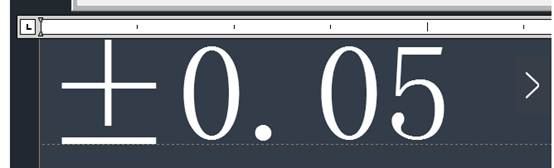
±0.05的公差插入只需在尺寸数字后面加上%%p及公差数字0.05即可,也可通过文字格式对话框中的“符号”下的“正/负”选项插入“±”符号。
二.上下偏差数字都分别显示时:
1.先标注普通尺寸后用鼠标左键双击此尺寸,
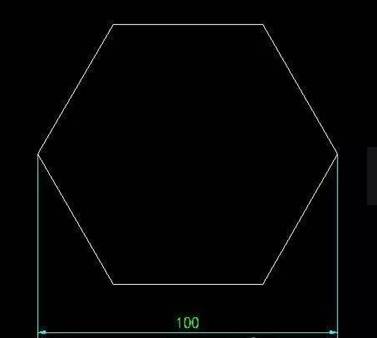
2.对标注出来的数值进行编辑,把光标移动到数值后面,我们输入+0.05^-0.05,中间那个尖括号“^”在英文输入法状态下按住SHIFT键同时按大键盘上的数字6,这样就可以打出来。
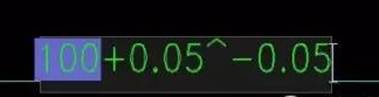
3.把第二步输入的内容全部选择,然后把鼠标移动到上面菜单栏中的一个符号堆叠a/b上.
![]()
4.点击ok即可.
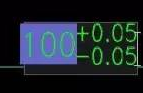
5.对于只有上公差或只有下公差的状况那就在相应的不显示数字处用空格代替即可。
推荐阅读:创新教育
·2024中望教育渠道合作伙伴大会成功举办,开启工软人才培养新征程2024-03-29
·中望将亮相2024汉诺威工业博览会,让世界看见中国工业2024-03-21
·中望携手鸿蒙生态,共创国产工业软件生态新格局2024-03-21
·中国厂商第一!IDC权威发布:中望软件领跑国产CAD软件市场2024-03-20
·荣耀封顶!中望软件总部大厦即将载梦启航2024-02-02
·加码安全:中望信创引领自然资源行业技术创新与方案升级2024-01-03
·“生命鸨卫战”在行动!中望自主CAx以科技诠释温度,与自然共未来2024-01-02
·实力认证!中望软件入选毕马威中国领先不动产科技企业50榜2023-12-27
·玩趣3D:如何应用中望3D,快速设计基站天线传动螺杆?2022-02-10
·趣玩3D:使用中望3D设计车顶帐篷,为户外休闲增添新装备2021-11-25
·现代与历史的碰撞:阿根廷学生应用中望3D,技术重现达·芬奇“飞碟”坦克原型2021-09-26
·我的珠宝人生:西班牙设计师用中望3D设计华美珠宝2021-09-26
·9个小妙招,切换至中望CAD竟可以如此顺畅快速 2021-09-06
·原来插头是这样设计的,看完你学会了吗?2021-09-06
·玩趣3D:如何使用中望3D设计光学反光碗2021-09-01
·玩趣3D:如何巧用中望3D 2022新功能,设计专属相机?2021-08-10
·CAD绘制三维鲜花教程2017-09-30
·CAD进行桩号标注的插件2023-11-24
·怎么把CAD的文字批量导入Word里?2019-11-25
·CAD图形旋转的教程2018-11-06
·CAD指定圆心和轴长如何绘制椭圆2020-12-17
·CAD分解、修剪填充图案2016-11-03
·CAD中鼠标中键的功能及操作方式2019-12-24
·如何运用cad来等分圆形2017-06-02














